 2019-07-04 15:29:39
2019-07-04 15:29:39
 在手机上看
在手机上看
扫描二维码手机打开
在用迅捷CAD编辑器进行制图的过程中常常会遇到各种关于文字文本的相关问题,比如怎么快速旋转文字文本就是一个常见的问题,那么下面就来说一下具体的操作方法。
1、我们先移动光标选择已经输入好的文字文本,然后点击菜单栏里的“扩展工具”——“文字”——“”选项按钮,进行“选择文本对象以提高可读性”操作;
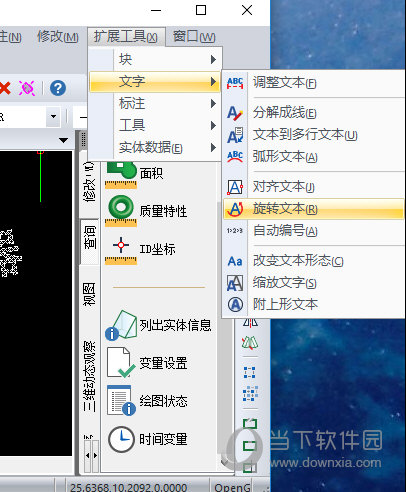
2、或是先移动光标选择已经输入好的文字文本,然后在命令框里输入“”命令字符,进行“选择文本对象以提高可读性”操作。
3、之后命令框里会显示“新的旋转角度<可读>:”命令指示;绘图框里会弹出“”的操作弹窗。
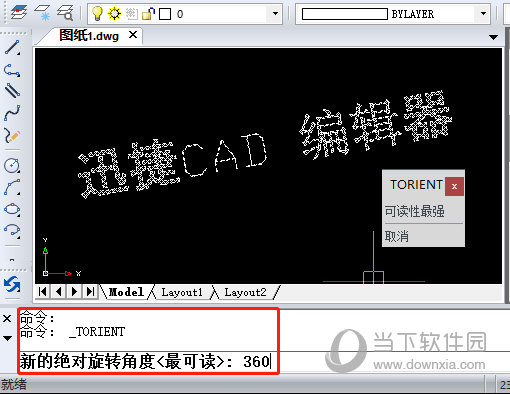
4、根据命令指示,我们在命令框里输入需要,点击“Enter”键确定即可。
迅捷CAD编辑器相关攻略推荐:
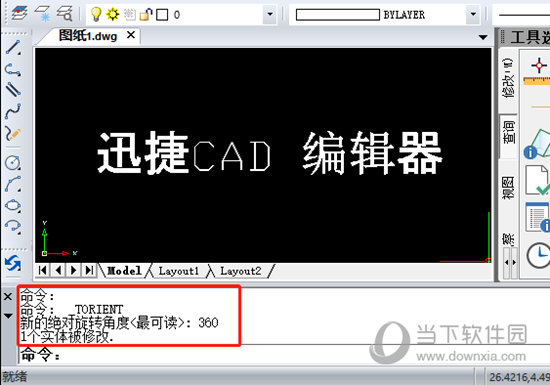
以上便是安装迅捷CAD编辑器在制图中进行快速旋转文字文本的相应演示步骤。对于我们日常的CAD制图工作非常有帮助。
相关文章
更多>>精彩专题
+更多软件排行